Utilisez les fonctions d'hélicoïde pour créer des ressorts de compression ou des filetages sur un cylindre.
Pour un ressort, réalisez une esquisse de contour représentant la section de l'hélicoïde, enveloppez un axe de révolution avec le contour, puis spécifiez les paramètres de taille et les conditions de fin.
Pour créer des filetages, vous devez d'abord créer un cylindre, un plan de construction et un axe de construction afin de définir la position du contour des filetages. Ensuite, créez et positionnez le contour des filetages, puis coupez les filetages.
Création d'un ressort hélicoïdal
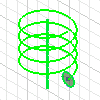
- Réalisez une esquisse de contour représentant la section de la fonction d'hélicoïde. Ensuite, utilisez la commande Ligne ou Axe de construction pour créer un axe de révolution de l'hélicoïde.
- Sélectionnez l'esquisse dans le navigateur et cliquez sur l'onglet Modèle 3D
 le groupe de fonctions Créer
le groupe de fonctions Créer  Hélicoïde
Hélicoïde  .
. Si l'esquisse ne comporte qu'un contour, celui-ci est automatiquement sélectionné. Dans le cas contraire, sélectionnez un contour d'esquisse. Vous pouvez ouvrir ou fermer des contours.
- Dans l'onglet Forme de la boîte de dialogue Hélicoïde, cliquez sur Contour, puis sélectionnez le contour.
- Cliquez sur l'axe de révolution. Son orientation importe peu, mais il est essentiel qu'il ne présente aucune intersection avec le contour.
- Choisissez la direction de la rotation : dans le sens horaire ou dans le sens trigonométrique.
- En présence de plusieurs corps solides, cliquez sur Solides et sélectionnez le corps participant.
- Indiquez le type de sortie :
- Solide
 . Crée une fonction de solide à partir d'une coupe ouverte ou fermée.
. Crée une fonction de solide à partir d'une coupe ouverte ou fermée. - Surface
 . Crée une fonction de surface à partir d'une coupe ouverte ou fermée. Il peut s'agir d'une surface de construction sur laquelle d'autres fonctions se terminent ou d'un outil de scission permettant de créer une pièce scindée.
. Crée une fonction de surface à partir d'une coupe ouverte ou fermée. Il peut s'agir d'une surface de construction sur laquelle d'autres fonctions se terminent ou d'un outil de scission permettant de créer une pièce scindée.
- Solide
- Indiquez une opération :
- Union
 . Ajoute à une autre fonction ou à un autre corps le volume créé par la fonction lissée.
. Ajoute à une autre fonction ou à un autre corps le volume créé par la fonction lissée. - Couper
 . Supprime d'une autre fonction ou d'un autre corps le volume créé par la fonction lissée.
. Supprime d'une autre fonction ou d'un autre corps le volume créé par la fonction lissée. - Intersection
 . Crée une fonction à partir du volume partagé par la fonction lissée et une autre fonction. Supprime la matière qui ne fait pas partie du volume partagé.
. Crée une fonction à partir du volume partagé par la fonction lissée et une autre fonction. Supprime la matière qui ne fait pas partie du volume partagé. - Nouveau solide
 . Crée un corps solide. Si le lissage correspond à la première fonction de solide dans le fichier pièce, cette option est sélectionnée par défaut. Sélectionnez cette option pour créer un corps dans un fichier pièce contenant des corps solides. Chaque corps constitue un regroupement indépendant de fonctions, distinct des autres corps. Un corps peut partager des fonctions avec d'autres corps.
. Crée un corps solide. Si le lissage correspond à la première fonction de solide dans le fichier pièce, cette option est sélectionnée par défaut. Sélectionnez cette option pour créer un corps dans un fichier pièce contenant des corps solides. Chaque corps constitue un regroupement indépendant de fonctions, distinct des autres corps. Un corps peut partager des fonctions avec d'autres corps.
- Union
- Dans l'onglet Taille de la boîte de dialogue Hélicoïde, utilisez le menu Type pour sélectionner les deux paramètres à définir ; le troisième est calculé.
- Pas. Spécifie le gain d'élévation de chaque révolution de l'hélicoïde.
- Hauteur. Indique la hauteur de l'hélicoïde depuis le centre du contour au début jusqu'au centre du contour à la fin.
- Révolution. Définit le nombre de révolutions de l'hélicoïde. Cette valeur doit être supérieure à zéro, mais peut inclure une fraction (par exemple : 1,5 tour). Le nombre de révolutions prend en compte les conditions de fin que vous spécifiez.
- Dépouille. Indique, le cas échéant, l'angle de dépouille pour tous les types d'hélicoïdes excepté la spirale.
- Dans l'onglet Extrémités de la boîte de dialogue Hélicoïde, choisissez les méthodes et les angles de transition de début et de fin :
- Plat. Permet de créer une transition dans le pas de l'hélicoïde. Entrez un angle de transition, puis un angle plat (jusqu'à 360 degrés) qui doit tenir droit sur une surface plane, par exemple.
- Naturel(le). Permet de terminer l'hélicoïde sans transition.
- Angle de transition. Indique la distance (en degrés) sur laquelle l'hélicoïde effectue la transition (moins d'une révolution normalement). Dans l'exemple ci-contre, l'extrémité supérieure est naturelle, tandis que l'extrémité inférieure présente une transition d'un quart de tour (90 degrés) et n'a pas d'angle secteur plat.

- Angle secteur plat. Indique la distance (en degrés) sur laquelle l'hélicoïde s'étend après une transition sans pas (plate). La transition s'effectue à partir de l'extrémité de l'hélicoïde jusqu'à une extrémité aplatie. L'exemple ci-contre présente le même hélicoïde que l'angle de transition ci-dessus, mais avec un angle secteur plat d'un demi-tour (180 degrés).

- Cliquez sur OK.
Création de filetages sur un cylindre

- Créez un cylindre et des fonctions de construction pour positionner les filetages. Placez les fonctions de construction au centre du cylindre, perpendiculairement à l'extrémité du cylindre.
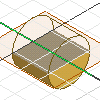
- Créez un contour à l'aide des commandes de l'onglet Esquisse.
- Sous l'onglet Modèle 3D, dans le groupe de fonctions Créer, cliquez sur Extrusion pour extruder le contour d'un cylindre.
- Dans le navigateur, cliquez sur l'icône Origine, sélectionnez les plans de construction par défaut, cliquez avec le bouton droit de la souris et cliquez sur Afficher.
- Créez et positionnez le contour des filetages. Créez un plan d'esquisse sur le plan de construction, perpendiculairement à l'extrémité du cylindre.
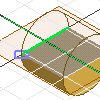
- Tracez le contour du filetage.
- Projetez la silhouette du cylindre, l'arête supérieure ou inférieure de celui-ci et l'axe de construction sur le plan d'esquisse.
- Pour positionner la forme du contour par rapport au cylindre, appliquez des contraintes et ajoutez des cotes. De manière générale, le contour doit être décalé par rapport à l'extrémité du cylindre de sorte que les filetages soient positionnés correctement au sommet de celui-ci.
- Créez des filetages. Commencez par tracer une esquisse de contour représentant le profil en travers de la fonction d'hélicoïde. Ensuite, utilisez la commande Ligne ou Axe de construction pour créer un axe de révolution de l'hélicoïde.
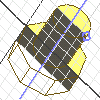
- Cliquez sur l'onglet Modèle 3D
 le groupe de fonctions Créer
le groupe de fonctions Créer  Hélicoïde
Hélicoïde  .
. - Spécifiez le contour et l'axe de révolution.
- Choisissez l'opération Soustraction.
- Dans l'onglet Taille, utilisez le menu Type pour choisir les deux paramètres à définir, puis saisissez des valeurs pour le type d'hélicoïde.
- Cliquez sur l'onglet Extrémités et choisissez une méthode pour définir le début et la fin de l'hélicoïde.
- Cliquez sur l'onglet Modèle 3D